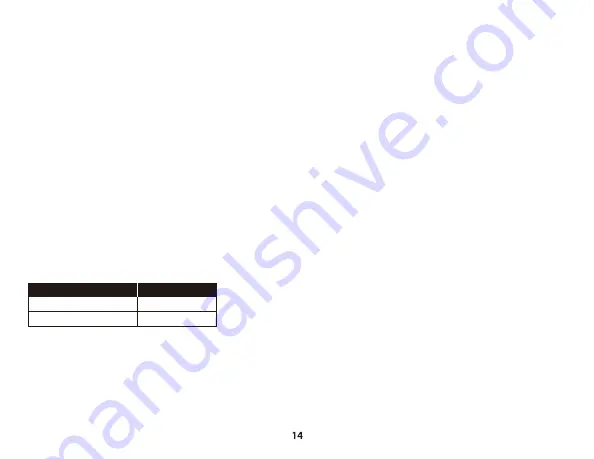
FRANÇAIS
Présentation
A
- Bouton de désactivation du micro
B
- Bouton Marche/Arrêt
C
- Port de casque analogique
D
- Port de chargement USB
E
- Port microphone
Utilisation
Chargement
Il est recommandé de charger complètement votre casque-micro
avant sa première utilisation.
Lorsque le câble de chargement est branché, le voyant LED de
l'écouteur indique le statut.
Bouton Marche/Arrêt
Marche/Arrêt : maintenez le bouton Marche/Arrêt enfoncé pendant
environ 3 secondes.
Effet LED – Une courte pression sur le bouton Marche/Arrêt permet
de faire basculer le modèle LED de l'oreillette entre Marche/Respira-
tion/Arrêt
Utilisation avec une Manette PS5
TM
1. Branchez l'adaptateur USB sans fil à votre PS5. (Le voyant Statut
sans fil clignote) 2. Allumez le casque-micro.
3. Lorsque le voyant Statut sans fil de l'adaptateur est allumé (fixe), le
casque-micro est connecté. casque-micro est connecté.
Réglages audio pour PlayStation 5
Paramètres > Son
Microphone
Périphérique d'entrée : Casque USB (HyperX Cloud Flight pour PS)
Sortie audio
Périphérique de sortie : Casque USB (HyperX Cloud Flight pour PS)
Sortie vers casque-micro : Tout Audio
Questions ou problèmes de configuration ?
Contactez l'équipe d'assistance HyperX ou consultez le manuel
d'utilisation sur:
hyperxgaming.com/support/headsets
ITALIANO
Descrizione generale del prodotto
A
- Pulsante di esclusione microfono
B
- Pulsante di accensione
C
- Ingresso analogico per cuffia
D
- Porta USB con funzione di ricarica
E
- Ingresso microfono
Istruzioni d'uso
Ricarica
In occasione del primo utilizzo, si consiglia di effettuare un ciclo di ricarica completo.
Una volta connesso il cavo di ricarica, il LED presente sul padiglione indicherà
che le cuffie sono in stato di caricamento.
Porta accensione
Accensione/spegnimento - Tenere premuto il pulsante di accensione per 3
secondi
Effetti LED - Premere brevemente il pulsante di accensione per passare al
successivo effetto LED (fisso, lampeggiante e spento)
Uso con la console PS5
TM
1. Connettere l'adattatore wireless USB alla console PS5 (la spia di stato
wireless inizierà a lampeggiare). 2. Accendere le cuffie.
3. La connessione con le cuffie sarà stabilità una volta che il LED di stato
dell'adattatore wireless resterà acceso senza lampeggiare.
Impostazioni audio con PlayStation 5
Impostazioni > Audio
Microfono
Dispositivo di ingresso: Cuffie USB (HyperX Cloud Flight per PS)
Uscita audio
Dispositivo di uscita: Cuffie USB (HyperX Cloud Flight per PS)
Riproduci l'audio tramite cuffie: Tutto l'audio
Domande o dubbi sulla configurazione?
Contattare il team di supporto HyperX; oppure consultare il manuale utente,
disponibile all'indirizzo:
hyperxgaming.com/support/headsets
DEUTSCH
Übersicht
A
- Mikrofon stummschalten
B
- Ein-/Ausschalter
C
- Analoger Kopfhöreranschluss
D
- USB-Ladeanschluss
E
- Mikrofonanschluss
Verwendung
Laden
Es wird empfohlen, das Headset vor der ersten Verwendung vollständig
zu laden.
Wenn das Ladekabel angeschlossen ist, zeigt die LED das an der
Ohrmuschel an.
Power-Taste
Ein-/Ausschalten – Halte die Power-Taste 3 Sekunden lang gedrückt.
LED-Effekt – Drücke kurz die Einschalttaste, um das LED-Muster der
Hörmuschel zwischen Ein/Pulsierender Effekt/Aus umzuschalten
Nutzung mit PS5
TM
-Konsole
1. Verbinde den kabellosen USB-Adapter mit der PS5. (Das Statuslicht für die
kabellose Verbindung blinkt.) 2. Schalte das Headset ein.
3. Wenn das Statuslicht am kabellosen Adapter nicht mehr blinkt, ist das
Headset verbunden.
PlayStation 5 Audioeinstellungen
Einstellungen > Ton
Mikrofon
Eingabegerät: USB Headset (HyperX Cloud Flight für PS)
Audioausgabe
Ausgabegerät: USB Headset (HyperX Cloud Flight für PS)
Ausgabe an Kopfhörer: Gesamtes Audio
Fragen oder Probleme bei der Einrichtung?
Wende dich an das HyperX-Support-Team oder lies in der
Bedienungsanleitung unter:
hyperxgaming.com/support/headsets
POLSKI
Przegląd urządzenia
A
- Przycisk wyciszenia mikrofonu
B
- Przycisk zasilania
C
- Analogowe gniazdo słuchawek
D
- Gniazdo USB do ładowania
E
- Gniazdo mikrofonu
Obsługa
Ładowanie
Przed rozpoczęciem użytkowania zestawu słuchawkowego zalecamy jego
pełne naładowanie.
Po podłączeniu przewodu do ładowania wskaźnik LED na nauszniku wskaże
stan baterii.
Przycisk zasilania
Aby włączyć lub wyłączyć zestaw słuchawkowy, naciśnij i przytrzymaj
przycisk zasilania przez 3 sekundy.
Efekt LED — krótko naciśnij przycisk zasilania, aby przełączyć efekt
podświetlenia LED na nauszniku między trybami: włączenie/pulsowan-
ie/wyłączenie
Użytkowanie z konsolą PS5
TM
1. Podłącz moduł łączności bezprzewodowej USB do konsoli PS5 (wskaźnik
stanu łączności bezprzewodowej będzie migać).
2. Włącz zestaw słuchawkowy.
3. Gdy wskaźnik stanu łączności bezprzewodowej na module świeci w
sposób ciągły, połączenie z zestawem słuchawkowym zostało nawiązane.
nawiązane.
Ustawienia dźwięku na konsoli PlayStation 5
Ustawienia > Dźwięk
Mikrofon
Urządzenie wejściowe: Zestaw słuchawkowy USB
(HyperX Cloud Flight dla PS)
Wyjście audio
Urządzenie wyjściowe: Zestaw słuchawkowy USB
(HyperX Cloud Flight dla PS)
Wyjście na słuchawki: Cały dźwięk
Pytania lub problemy z konfiguracją?
Skontaktuj się z działem pomocy technicznej HyperX lub przeczytaj
instrukcję obsługi dostępną na stronie:
hyperxgaming.com/support/headsets
ESPAÑOL
Resumen
A
- Botón silenciar micrófono
B
- Botón de encendido
C
- Puerto analógico para audífonos
D
- Puerto de carga USB
E
- Puerto del micrófono
Utilización
Cargando
Se recomienda cargar totalmente los audífonos antes del primer uso.
Cuando el cable de carga está conectado, la luz LED de la orejera
indicará el estado.
Botón de encendido
Apagado/Encendido - Mantener presionado el botón de encendido
durante 3 segundos
Efecto LED – Presiona rápidamente el botón de encendido para
cambiar el patrón LED de la orejera entre efecto respiración
encendido/apagado
Uso con consola PS5
TM
1. Conecta el adaptador USB inalámbrico al PS5. (La luz de estado del
adaptador inalámbrico titilará.)
2. Enciende los audífonos.
3. Cuando la luz de estado del adaptador inalámbrico es sólida esto
indica que los audífonos están conectados.
Ajustes de audio para Playstation 5
Ajustes > Sonido
Micrófono
Dispositivo de entrada: Audífonos USB (HyperX Cloud Flight para PS)
Salida de audio
Dispositivo de salida: Audífonos USB (HyperX Cloud Flight para PS)
Salida a audífonos: Todo audio
¿Tienes alguna pregunta o consulta sobre la instalación?
Ponte en contacto con el equipo de ayuda de HyperX o consulta el
manual de usuario en:
hyperxgaming.com/support/headsets
PORTUGUÊS
Visão Geral
A
- Botão microfone em mudo
B
- Botão liga/desliga
C
- Porta analógica do fone de ouvido
D
- Porta de carregamento USB
E
- Porta do microfone
Uso
Carregando
Recomenda-se carregar totalmente o headset antes do primeiro uso.
Quando o cabo de carregamento estiver conectado o LED do fone
indicará o status.
Botão de Energia
Ligar/Desligar - Mantenha pressionado o botão liga/desliga por 3
segundos
Efeito LED – Aperte rapidamente o botão de energia para alternar o
padrão LED do fone entre ligado/efeito pulsação/desligado
Uso com Console PS5
TM
1. Conecte o adaptador USB wireless ao PS5.
(A luz de status wireless piscará).
2. Ligue o headset.
3. Quando a luz de status do adaptador wireless estiver fixa o headset
está conectado.
Configurações de áudio do PlayStation 5
Configurações > Som
Microfone
Dispositivo de entrada: Headset USB (HyperX Cloud Flight for PS)
Saída de áudio
Dispositivo de saída: Headset USB (HyperX Cloud Flight for PS)
Saída para fones de ouvido: Todo Áudio
Dúvidas ou problemas na instalação?
Entre em contato com a equipe de suporte HyperX ou consulte o
manual do usuário em:
hyperxgaming.com/support/headsets
ČEŠTINA
Přehled
A
- Tlačítko pro vypnutí mikrofonu
B
- Vypínač
C
- Analogový port sluchátek
D
- Dobíjecí port USB
E
- Port mikrofonu
Použití
Nabíjení
Před prvním použitím doporučujeme náhlavní soupravu plně dobít.
Když je dobíjecí kabel připojen, kontrolka LED na náušníku indikuje stav
dobíjení.
Tlačítko napájení
Zapnutí/vypnutí – přidrž tlačítko napájení stisknuté po dobu tří sekund
LED efekt – krátkým stisknutím tlačítka napájení můžeš přepínat LED
kontrolku na náušníku, aby svítila, blikala nebo byla zhasnutá.
Použití s konzolí PS5
TM
1. Připoj bezdrátový USB adaptér ke konzoli PS5. (Kontrolka stavu
bezdrátového připojení bude blikat.)
2. Zapni náhlavní soupravu.
3. Když stavová kontrolka bezdrátového adaptéru začne svítit stále, je
náhlavní souprava připojena.
Nastavení zvuku konzole PlayStation 5
Nastavení > Zvuk
Mikrofon
Vstupní zařízení: USB náhlavní souprava (HyperX Cloud Flight pro PS)
Zvukový výstup
Výstupní zařízení: USB náhlavní souprava (HyperX Cloud Flight pro PS)
Výstup do sluchátek: Všechny zvuky
Otázky nebo problémy s nastavením?
Kontaktuj tým podpory HyperX nebo si přečti uživatelskou příručku na
adrese:
hyperxgaming.com/support/headsets
УКРАЇНСЬКА
Огляд
A
- Кнопка вимкнення мікрофона
B
- Кнопка живлення
C
- Аналоговий роз’єм для навушників
D
- Зарядний USB-роз’єм
E
- Мікрофонний роз’єм
Використання
Заряджання
Рекомендується повністю зарядити гарнітуру перед першим
використанням.
Після під’єднання зарядного кабелю світлодіодний індикатор на чашці
навушників відображатиме стан заряджання.
Кнопка живлення
Увімкнення/вимкнення – утримуйте кнопку живлення натиснутою
протягом 3 секунд
LED ефект – швидко натисніть кнопку живлення, щоб переключити LED
ефект чашки навушника (постійне горіння, блимання або вимкнення).
Використання з ігровою консоллю PS5
TM
1. Під’єднайте безпровідний USB-адаптер до PS5. (Індикатор стану
безпровідного зв’язку почне миготіти). 2. Увімкніть гарнітуру.
3. Якщо індикатор стану безпровідного зв’язку світить постійно,
гарнітуру під'єднано.
Налаштування звуку PlayStation 5
Налаштування > Звук
Мікрофон
Пристрій введення: USB-гарнітура (HyperX Cloud Flight для ПК)
Аудіовихід
Пристрій виводу: USB-гарнітура (HyperX Cloud Flight для ПК)
Вивести на навушники: Увесь звук
Питання або проблеми з установкою?
Зверніться до служби підтримки HyperX або див. посібник
користувача:
hyperxgaming.com/support/headsets
РУССКИЙ
Обзор
A
- Кнопка выключения микрофона
B
- Кнопка питания
C
- Аналоговый порт для наушников
D
- USB-порт зарядки
E
- Порт микрофона
Использование устройства
Зарядка
Перед первым использованием рекомендуется полностью
зарядить гарнитуру.
При подключении кабеля зарядки на светодиоде чашки будет
отображаться индикация его состояния.
Кнопка питания
Включение/выключение питания — нажмите и удерживайте
кнопку питания в течение 3 секунд
Поведение светодиода — кратко нажимайте кнопку питания,
чтобы переключить шаблон поведения светодиода чашки
(включено/пульсирующая подсветка/выключено)
Использование с консолью PS5
TM
1. Подключите беспроводной USB-адаптер к PS5. (Индикатор
состояния беспроводного соединения начнет мигать.)
2. Включите питание гарнитуры.
3. Когда индикатор состояния беспроводного адаптера светится
постоянно, гарнитура подключена.
Настройки аудио для PlayStation 5
Настройки > Звук
Микрофон
Входное устройство: USB-гарнитура (HyperX Cloud Flight для PS)
Звуковой выход
Выходное устройство: USB-гарнитура (HyperX Cloud Flight для PS)
Вывод на наушиники: Звук полностью
Возникли вопросы или проблемы с настройкой?
Cвяжитесь со службой технической поддержки HyperX или
обратитесь к руководству пользователя по адресу:
hyperxgaming.com/support/headsets
繁體中文
概觀
A
-
麥克風靜音鍵
B
-
電源鍵
C
-
類比耳機連接埠
D
-
USB
充電埠
E
-
麥克風插孔
使用方法
充電
建議您在初次使用您的耳機前,先進行完整的充電。
當耳機連接充電線時,
LED
燈將會顯示狀態。
電源鍵
電源開啟/關閉-長按電源鍵
3
秒鐘
LED
燈效-短按電源鍵可循環切換耳罩
LED
模式 (恆亮/呼吸燈效果/熄滅)
使用於
PS5
TM
主機
1.
將
USB
無線接收器連接至
PS5
。 (無線狀態燈將會閃爍。)
2.
開啟耳機電源。
3.
當無線接收器狀態燈恆亮時,表示耳機已順利配對。
PlayStation 5
音效設定
設定 > 聲音裝置
麥克風
輸入裝置:
USB
耳機組
(HyperX Cloud Flight for PS)
音效輸出
輸出裝置:
USB
耳機組
(HyperX Cloud Flight for PS)
輸出至耳機: 所有聲音
有任何安裝或使用問題?
請聯絡
HyperX
支援團隊或於以下網址查閱使用手冊:
hyperxgaming.com/support/headsets
简体中文
概览
A
-
麦克风静音按钮
B
-
电源按钮
C
-
模拟耳机端口
D
-
USB
充电端口
E
-
麦克风端口
使用
充电
第一次使用之前
,
建议将耳机电量充满
。
充电线连接到耳罩之后
,
LED
会显示状态
。
电源按钮
打开/关闭电源– 按住电源按钮
3
秒钟
LED
灯效 – 短按电源按钮可在打开/闪烁灯效/关闭之间切换耳罩
LED
模式
与
PS5
TM
控制台一起使用
1.
将无线
USB
适配器连接到
PS5
。 (无线状态指示灯开始闪烁。)
2.
打开耳机电源
3.
当无线适配器状态指示灯常亮时,表示耳机已连接。
PlayStation 5
音频设置
设置 > 声音
麦克风
输入设备:
USB
耳机
(
适配
PS
的
HyperX Cloud Flight
)
音频输出
输出设备:
USB
耳机
(
适配
PS
的
HyperX Cloud Flight
)
输出至耳机:所有音频
有疑问或遇到设置问题?
请联系
HyperX
支持团队
或访问以下网站查阅用户手册
:
hyperxgaming.com/support/headsets
日本語
各部紹介
A
-
マイクミュートボタン
B
-
電源ボタン
C
-
アナログヘッドホンポート
D
-
USB
充電ポート
E
-
マイクポート
使用方法
充電中
ヘッドセットは初回使用前に完全に充電してください。
充電ケーブル接続時に、イヤーカップの
LED
が点灯します。
電源ボタン
電源のオン/オフ - 電源ボタンを
3
秒間長押しします
LED
効果 ‒ 電源ボタンを短時間押すと、イヤーカップの
LED
パターンが、オン/ブリージング効果/オフの順に切り替わります
PS5
TM
ゲーム機とともに使用するには
1.
ワイヤレス
USB
アダプターを
PS5
に接続します。 (ワイヤレスステー
タスライトが点滅します。)
2.
ヘッドセットの電源をオンにします。
3.
ワイヤレスアダプターのステータスライトが点滅をやめ点灯状態にな
ると、ヘッドセットの接続が完了したことを示します。
PlayStation 5
のオーディオ設定
[設定]>[サウンド]
マイク
入力機器:
USB Headset (HyperX Cloud Flight for PS)
オーディオ出力
出力機器:
USB Headset (HyperX Cloud Flight for PS)
ヘッドホンへの出力: すべての音声
ご質問、またはセットアップに問題がありますか?
HyperX
サポートチームにお問い合わせいただくか、
hyperxgaming.com/support/headsets
にあるユーザーマニュアル
を参照してください
한국어
개요
A
-
마이크 음소거 버튼
B
-
전원 버튼
C
-
아날로그 헤드폰 포트
D
- USB
충전 포트
E
-
마이크 포트
사용법
충전
첫 사용 전 헤드셋을 완전히 충전하는 것을 권장합니다.
충전 케이블을 연결하면 이어 컵의
LED
에 상태가 표시됩니다.
전원 버튼
전원 켬/끔
–
전원 버튼을
3
초간 누르십시오
LED
효과
–
전원 버튼을 짧게 눌러 이어 컵
LED
패턴의 토글을
켬/브레싱 효과/끔 사이로 조절하십시오
PS5
TM
콘솔과 함께 사용하기
1.
무선
USB
어댑터를
PS5
에 연결하십시오. (무선 상태등이
깜빡입니다)
2.
헤드셋 전원을 켜십시오
3.
무선 어댑터 상태등이 계속 켜져 있으면 헤드셋이 잘 연결된
것입니다.
PlayStation 5
오디오 설정
설정 > 사운드
마이크
입력 장치:
USB
헤드셋(
PS
용
HyperX Cloud Flight
)
오디오 출력
출력 장치:
USB
헤드셋(
PS
용
HyperX Cloud Flight
)
헤드폰으로 출력: 모든 오디오
질문 또는 설정 문제가 있으십니까?
HyperX
지원 팀에 문의하시거나 다음 웹사이트에서 사용자
설명서를 참조하십시오:
hyperxgaming.com/support/headsets
ҚАЗАҚША
Пернетақтаға шолу
A
-
Микрофон дыбысын өшіру түймесі
B
-
Қуат түймесі
C
-
Аналогтік құлаққап порты
D
-
Зарядтауға арналған
USB
порты
E
-
Микрофон порты
F
-
Дыбыс дөңгелегі
G
-
Алынбалы микрофон
H
-
Сымсыз адаптер
I
-
Сымсыз желі күйінің шамы
J
-
Зарядтауға арналған
USB
кабелі
Пайдалану
Зарядталуда
Гарнитураны алғаш рет қолданар алдында толық зарядтау
ұсынылады.
Зарядтауға арналған кабель жалғанған кезде, құлаққап
жарықдиоды күйді көрсетеді.
Қуат түймесі
Қуатты қосу/өшіру – қуат түймесін
3
секунд басып тұрыңыз.
Жарықдиод әсері – құлаққап жарықдиодының
қосулы/жыпылықтау әсері/өшірулі үлгілері арасында ауысу
үшін қуат түймесін қысқа басыңыз
PS5
TM
консолімен пайдалану
1.
Сымсыз
USB
адаптерін
PS5
құрылғысына қосыңыз. (Сымсыз
адаптердің күй шамы жыпылықтайды).
2.
Гарнитураны іске қосыңыз.
3.
Сымсыз адаптер күйінің шамы тұрақты болған кезде,
гарнитура қосылады.
PlayStation 5
аудио параметрлері
Параметрлер > Дыбыс
Микрофон
Енгізу құрылғысы:
USB
гарнитурасы
(HyperX Cloud Flight for PS)
Аудио шығысы
Шығару құрылғысы:
USB
гарнитурасы
(HyperX Cloud Flight for PS)
Құлаққап шығысы: Барлық аудио
Сұрақтар немесе орнату кезінде қиындықтар туындады ма?
HyperX
қолдау қызметіне хабарласыңыз немесе
hyperxgaming.com/support/headsets
мекенжайындағы
пайдаланушы нұсқаулығын қараңыз
ROMÂNĂ
Vedere de ansamblu
A
- Buton oprire microfon
B
- Buton pornire/oprire
C
- Port căști analogice
D
- Port de încărcare USB
E
- Port microfon
Utilizare
Se încarcă
Se recomandă să încărcaţi complet căştile înaintea primei utilizări.
Când cablul de încărcare este conectat, LED-ul de pe casca auriculară va
indica starea.
Buton de pornire/oprire
Pornire/oprire – ţineţi apăsat butonul de alimentare timp de 3 secunde
Efect LED – Apăsați scurt butonul de pornire pentru a comuta modelul
de funcționare al LED-ului între pornit-clipire lentă-oprit
Se utilizează cu Consola PS5
TM
1. Conectați adaptorul USB wireless la PS5. (Lumina de stare wireless va
clipi.)
2. Activați căștile.
3. Când LED-ul de stare al adaptorului wireless luminează neîntrerupt,
căștile sunt conectate.
Setări audio PlayStation 5
Setări > Sunet
Microfon
Dispozitiv intrare: Căști USB (HyperX Cloud Flight pentru PS)
Ieșire audio
Dispozitiv ieșire: Căști USB (HyperX Cloud Flight pentru PS)
Ieșire la căști: Toate audio
Aveți întrebări sau probleme legate de instalare?
Contactați echipa de asistență HyperX sau consultați manualul de la
utilizare la adresa:
hyperxgaming.com/support/headsets
SLOVENŠČINA
Pregled
A
- Gumb za utišanje mikrofona
B
- Gumb za vklop/izklop
C
- Analogni vhod za slušalke
D
- Vhod USB za polnjenje
E
- Vhod za mikrofon
Uporaba
Polnjenje
Priporočljivo je, da pred prvo uporabo popolnoma napolnite slušalke.
Ko povežete polnilni kabel, lučka LED na ušesnem nastavku prikaže stanje.
Gumb za vklop/izklop
Vklop/izklop: gumb za vklop/izklop držite 3 sekunde
LED učinek – kratko pritisnite gumb za vklop/izklop za preklop vzorca
LED ušesnega nastavka med naslednjimi stanji: vklop/dihalni
učinek/izklop
Uporabljajte s konzolo PS5
TM
1. Povežite brezžični adapter USB s PS5. (Lučka stanja brezžične
povezave utripa.)
2. Vklopite slušalke.
F
- Vrtljiv gumb za glasnost
G
- Snemljiv mikrofon
H
- Brezžični adapter
I
- Indikator stanja brezžičnega omrežja
J
- Polnilni kabel USB
UŠESNI NASTAVEK LED
STANJE POLNJENJA
Polnjenje
Pulziranje
Napolnjeno
izklop
3. Ko lučka stanja brezžičnega adapterja neprekinjeno sveti, so slušalke
povezane.
Nastavitve zvoka na PlayStation 5
Nastavitve > Zvok
Mikrofonsko
Vhodna naprava: Slušalke USB (HyperX Cloud Flight za PS)
Zvočni izhod
Izhodna naprava: Slušalke USB (HyperX Cloud Flight za PS)
Izhod na slušalke: Vsi zvoki
Imate vprašanja ali težave pri namestitvi?
Obrnite se na ekipo za podporo HyperX ali si oglejte uporabniški
priročnik na:
hyperxgaming.com/support/headsets



































